Eksik DLL dosyasını indirmek için uzman çözümler
- Birçok kullanıcı için, MSVCP71.dll eksiktir ve sonuç olarak uygulamalar başlatılamaz veya çalıştırılamaz.
- Sorun, bozuk sistem dosyaları nedeniyle veya DLL silindiğinde ortaya çıkar.
- En basit çözüm, bir DLL onarım aracı kullanmaktır veya kullanıcılar, diğer çözümlerin yanı sıra eksik dosyayı başka bir PC'den değiştirebilir.
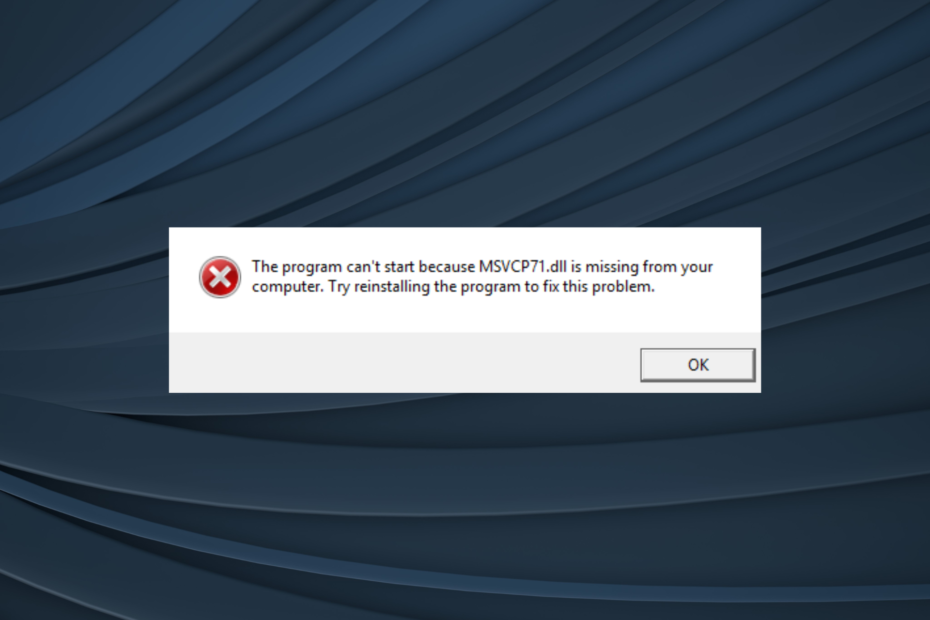
XİNDİRME DOSYASINI TIKLAYARAK KURULUM
Bu yazılım yaygın bilgisayar hatalarını onaracak, sizi dosya kaybından, kötü amaçlı yazılımdan, donanım arızasından koruyacak ve bilgisayarınızı maksimum performans için optimize edecektir. PC sorunlarını düzeltin ve virüsleri şimdi 3 kolay adımda kaldırın:
- Restoro PC Onarım Aracını İndirin Patentli Teknolojilerle gelen (patent mevcut Burada).
- Tıklamak Taramayı Başlat PC sorunlarına neden olabilecek Windows sorunlarını bulmak için.
- Tıklamak Hepsini tamir et bilgisayarınızın güvenliğini ve performansını etkileyen sorunları gidermek için.
- Restoro tarafından indirildi 0 bu ay okuyucular
Microsoft veya üçüncü taraf geliştiriciler tarafından yayınlanan DLL dosyaları, uygulamaların çalıştırılmasında hayati bir rol oynar. Ve ne zaman bir DLL eksik, onu kullanan programlarla ilgili kritik sorunlarla karşılaşırsınız. Bunlardan biri MSVCP71.dll genellikle hata veren dosya.
ne olduğunu anlamaya çalışanlar için MSVCP71.dll, daha önce yaygın olarak kullanılan ancak şimdi yalnızca Visual C veya C++ kullanan birkaç programda uygulama bulan bir sistem kitaplığı dosyasıdır. Eksik olduğunda, bunlar programlar başlatılamıyor. Öyleyse, bir şeyleri nasıl düzeltebileceğinizi öğrenelim.
MSVCP71.dll Windows'ta neden eksik?
İşte birkaç neden MSVCP71.dll bulunamadı:
- Bozuk sistem dosyaları: Çoğu durumda, ne zaman bir DLL dosyası eksik veya başlatma sırasında uygulama tarafından bulunamıyorsa, bozuk sistem dosyaları suçlamak.
- Yanlış uygulama kurulumu: Beri MSVCP71.dll Windows 10'da yalnızca birkaç uygulama tarafından kullanılır ve bunlarla birlikte gelir, büyük ihtimalle program yüklenmedi DLL bulunamazsa düzgün.
- DLL silindi: DLL kullanan uygulamalardan birinin veya hatta son kullanıcının dosyayı sildiği durumlar da olmuştur.
MSVCP71.dll eksik olduğunda ne yapabilirim?
PC'de bir üçüncü taraf DLL bulunamadığında, bu ya yanlışlıkla kaldırma ya da işletim sistemi ile suçlanacak dosya arasındaki uyumsuzluktur. Ve bu durumda, etkili bir DLL onarım aracı yardımınıza gelir.
İlk tavsiyemiz, birçok kullanıcının indirmesine yardımcı olan bir yazılım olan Fortect olacaktır. MSVCP71.dll 64-bit ve diğer DLL dosyaları. İster Microsoft'tan ister üçüncü taraf bir geliştirici tarafından yayınlanan olsun, hemen hemen her DLL'yi içeren geniş bir veritabanına sahiptir.
2. DLL'yi başka bir PC'den kopyalayın
Birçoğu için işe yarayan hızlı bir çözüm, DLL'yi aynı işletim sistemini çalıştıran başka bir bilgisayardan kopyalamaktı. bu MSVCP71.dll iki yoldan birinde bulunabilir:C:\Windows\Sistem32C:\Windows\SysWOW64

Uzman ipucu:
SPONSORLU
Özellikle bozuk depolar veya eksik Windows dosyaları söz konusu olduğunda, bazı bilgisayar sorunlarının üstesinden gelmek zordur. Bir hatayı düzeltmekte sorun yaşıyorsanız, sisteminiz kısmen bozuk olabilir.
Makinenizi tarayacak ve hatanın ne olduğunu belirleyecek bir araç olan Restoro'yu kurmanızı öneririz.
buraya tıklayın indirmek ve onarmaya başlamak için.
Klasöre gidin, DLL'yi bulun, bir USB sürücüsüne kopyalayın ve ardından dosyayı eksik olduğu bilgisayara taşıyın.
Unutmayın, diğer bilgisayarda aradığınız DLL dosyası olmayabilir. Bu durumda, daha önce önerilen onarım aracını deneyebilir veya bir sonraki adımda listelenen düzeltmelere geçebilirsiniz.
3. DISM ve SFC taramasını çalıştırın
- Basmak pencereler + S açmak Aramak, tip Komut istemi, ilgili sonuca sağ tıklayın ve seçin Yönetici olarak çalıştır.
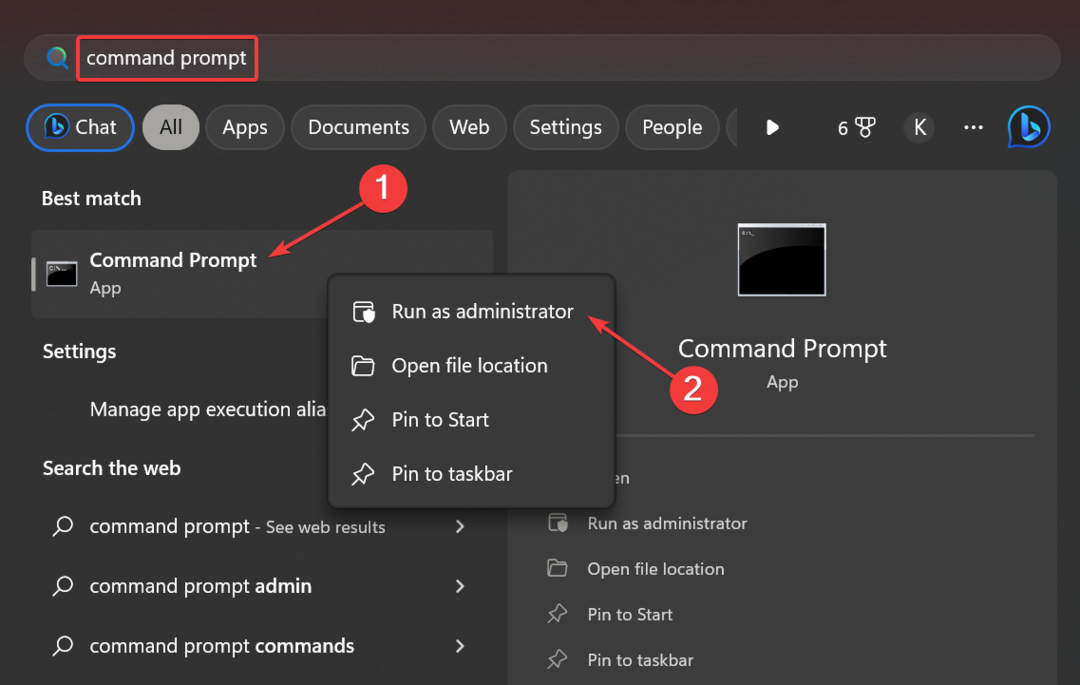
- Tıklamak Evet içinde UAC çabuk.
- Aşağıdaki komutları tek tek yapıştırın ve tıklayın Girmek Her birinden sonra:
DISM /Çevrimiçi /Görüntü Temizleme /CheckHealthDISM /Çevrimiçi /Görüntü Temizleme /ScanHealthDISM /Çevrimiçi /Cleanup-Image /RestoreHealth - Şimdi, çalıştırmak için bu komutu yürütün SFC tarama:
sfc / tarama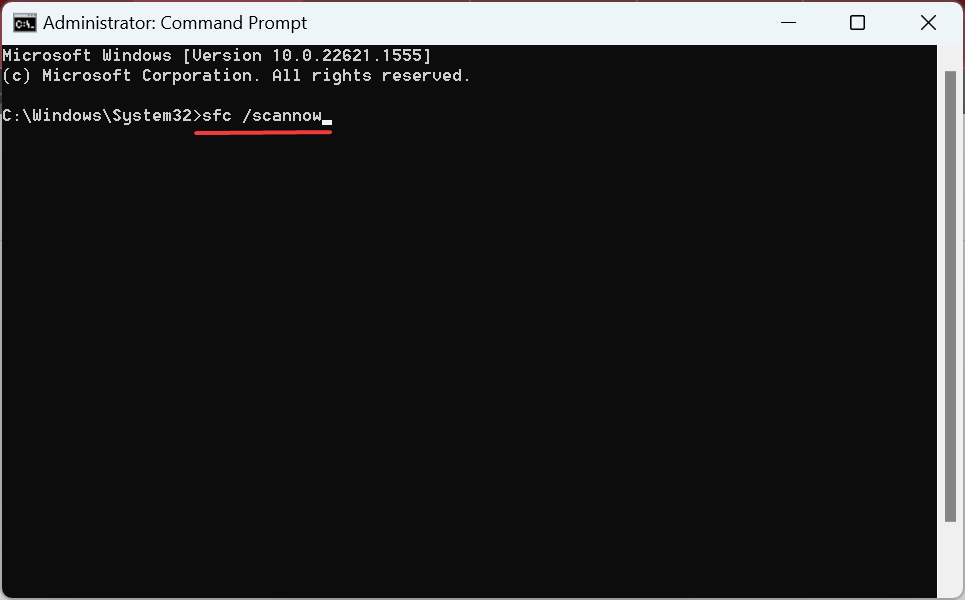
- Tamamlandığında, değişikliklerin yürürlüğe girmesi için bilgisayarı yeniden başlatın.
- Xerces-c_3_2.dll Eksik Hatası: Nasıl Düzeltilir?
- Docagent.dll: Nasıl İndirilir ve Tüm Hatalar Giderilir
- Glib-2-vs11.dll Bulunamadı: Nasıl Onarılır veya Tekrar İndirilir
- Fde.dll Yüklenemedi: Düzeltmenin En İyi Yolları
4. Etkilenen uygulamayı yeniden yükleyin
- Basmak pencereler + R açmak Koşmak, tip appwiz.cpl metin alanında ve tuşuna basın Girmek.
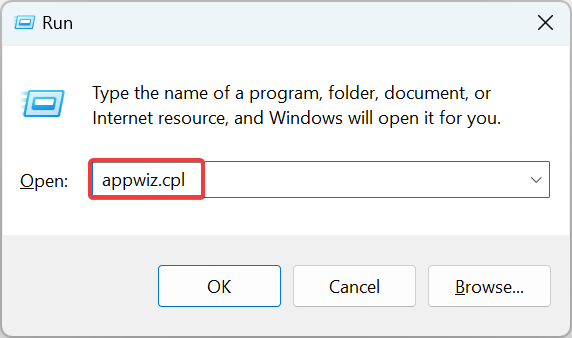
- listeden uygulamayı seçin. DLL bulunamadı hata ve tıklayın Kaldır.
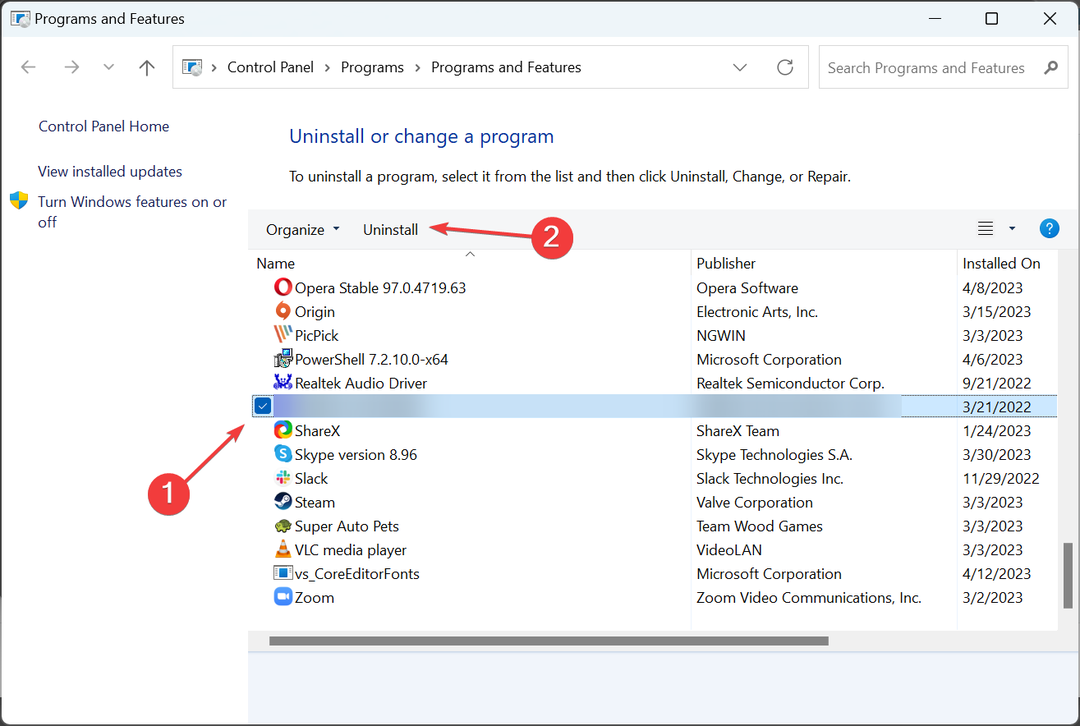
- İşlemi tamamlamak için ekrandaki talimatları izleyin.
Daha önce tartışıldığı gibi, bir DLL gerektiren programlarda genellikle bunlar bir paket halinde bulunur ve ilk kurulum sırasında PC'de depolanır. Öyleyse ne zaman MSVCP71.dll bilgisayarınızda eksikse, etkilenen programı yeniden yükleyin ve dosyayı ilk seferde eklenmemişse alırsınız.
Ayrıca, bir güvenilir kaldırma yazılımı temiz bir yeniden yükleme için kalan dosyalardan kurtulmak için.
5. Visual C++ Yeniden Dağıtılabilir Dosyalarını Onarın
- Basmak pencereler + R, tip appwiz.cplve tıklayın TAMAM.
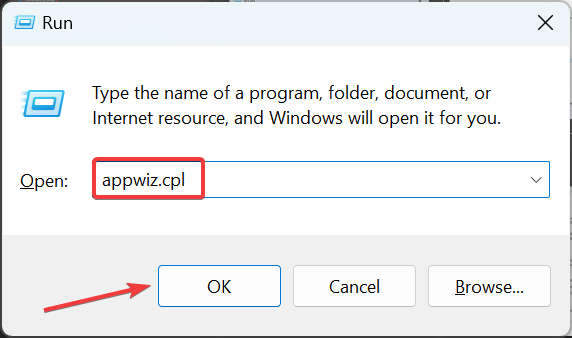
- bir seçin Microsoft Visual C++ Yeniden Dağıtılabilir buraya girin ve tıklayın Değiştirmek.
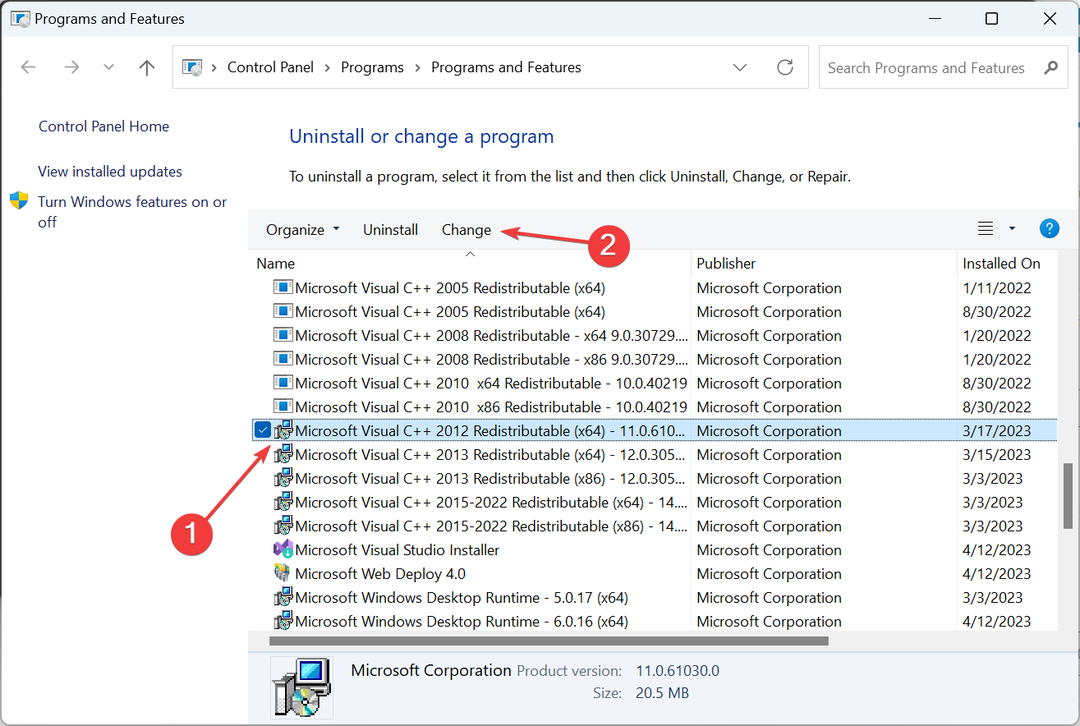
- Şimdi tıklayın Tamirat.
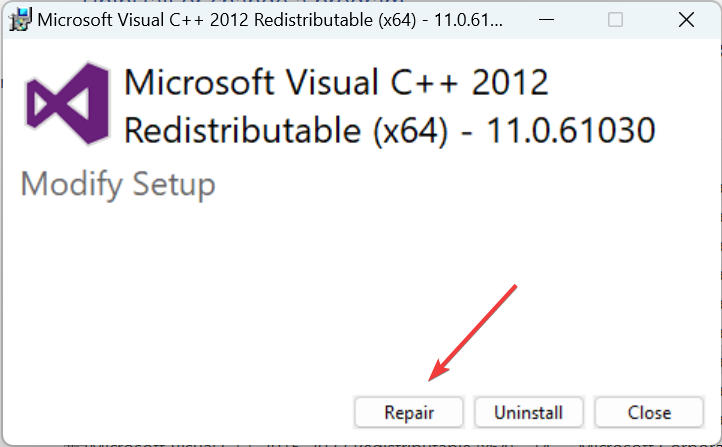
- Onarımın tamamlanmasını bekleyin.
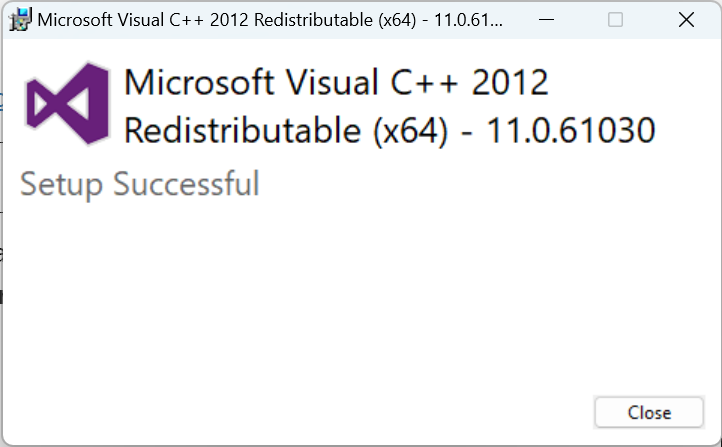
- Benzer şekilde, diğerini onarın Visual C++ Yeniden Dağıtılabilirleri burada birer birer listelenir.
Yeniden dağıtılabilir paketleri onarmak bazen eksik olanların alınmasına yardımcı olabilir MSVCP71.dll. Ayrıca, yapabilirsin Microsoft Visual C++ Yeniden Dağıtılabilir Dosyalarını indirin resmi web sitesinden.
Ayrılmadan önce kontrol edin en iyi DLL onarım araçları gelecekte bu tür hataları uzak tutmak için.
Herhangi bir sorunuz için veya bir çözümü bizimle paylaşmak için aşağıdaki yorum bölümünü kullanın.
Hâlâ sorun mu yaşıyorsunuz? Bunları bu araçla düzeltin:
SPONSORLU
Yukarıdaki öneriler sorununuzu çözmediyse, bilgisayarınızda daha derin Windows sorunları olabilir. Öneririz bu PC Onarım aracını indirme (TrustPilot.com'da Harika olarak derecelendirildi) bunları kolayca ele almak için. Kurulumdan sonra, sadece tıklayın Taramayı Başlat düğmesine ve ardından düğmesine basın Hepsini tamir et.


